
ビジネスWi-Fiで会社改造(第44回)
ビジネスWi-Fiで“学び”が進化する
公開日:2023.07.20
この連載では、仕事で使える便利なショートカットキーを紹介していく。今回はWordで、今日の日付や現在時刻を、数字を打たずに入力する方法を紹介しよう。
Excelでは、「Ctrl」+「;」で日付が入力できたのを覚えているだろうか。Wordでもショートカットキーで日付を入力できる。
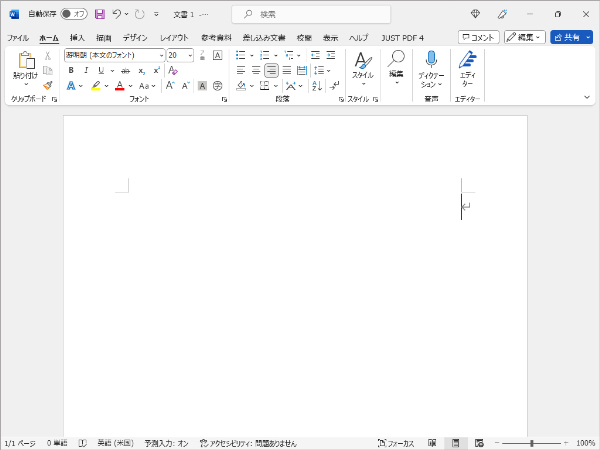
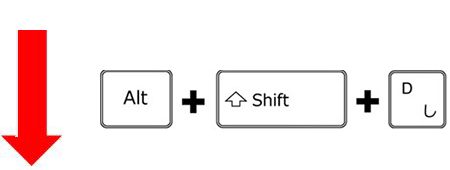
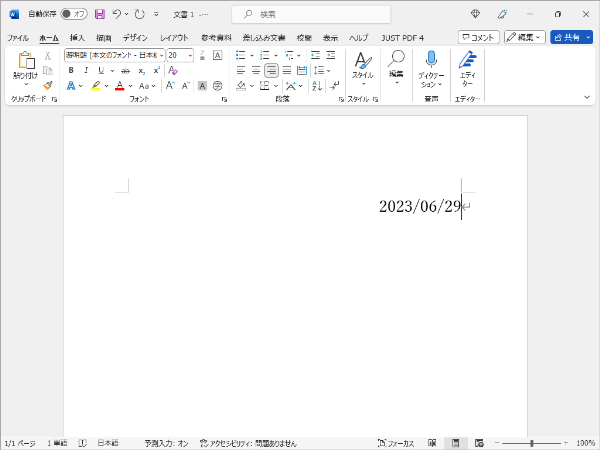
日付を入力したい行にカーソルを置き、「Alt」+「Shift」+「D」を押すと今日の日付が入力される
「D」は日付(Date)の「D」と覚えればよい。
入力するときは「Alt」キーを親指で、「Shift」キーを小指で押し、「D」キーを人さし指で押す。この手の形を覚えておくと、キーアサイン(キーに対する機能の割り当て)も覚えやすい。なおここでは、段落をあらかじめ「右寄せ」に、また見やすいよう、文字サイズを20ポイントにしている。
Excelでは「Ctrl」+「;」で入力した日付は、次にファイルを開いても入力したままの日付で固定されていた。一方でWordの場合、ファイルを開くたびに日付も更新される仕組みだ。Excelで「TODAY関数」を使って日付を表示しているのと似ている。
ショートカットキーで入力した日付は「フィールド」と呼ばれる機能が使われている。上記でも説明したとおりExcelの関数に似ていて、自動的に最適な表示にしてくれる。差し込み印刷などで利用することを想像すれば分かりやすいだろう。
とはいえ、議事録や請求書などに日付を記載する場合は、開くたびに更新されると逆に不便である。そんなときは日付を固定しよう。
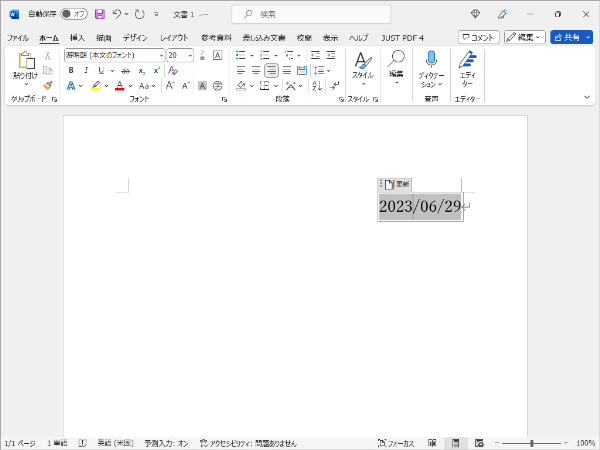
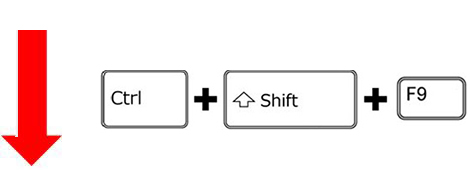
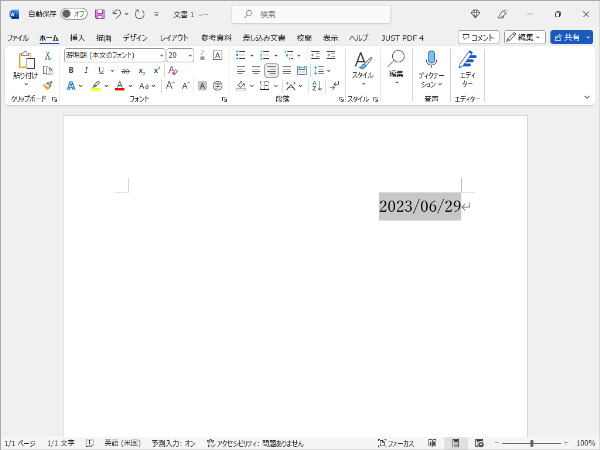
日付の文字列を選択した状態で「Ctrl」+「Shift」+「F9」を押す
こうすることで、次回開いても入力したままの日付で固定される。「フィールド」を解除して、通常の文字列に変換するショートカットキーだ。
\ かんたん入力で登録完了 /




執筆=内藤 由美
大手ソフト会社で14年勤務。その後、IT関連のライター・編集者として活動。ソフトウエアの解説本、パソコンやスマートフォンの活用記事などを執筆、編集している。
【T】

目的別ショートカットまとめ

